Potete inviare posta elettronica e allegare file quali documenti, immagini, applicazioni e file multimediali. la condivisione di file multimediali è molto popolare, spesso si inviano musica e video musicali a famiglia e amici. Questo tutorial vi spiegherà come inviare musica via email da iTunes su Mac e iPhone.
Parte 1: Come Inviare Musica da iTunes sul Mac
Metodo 1: Inviare Musica di iTunes Direttamente via Email dalla Cartella Multimediale di iTunes
È possibile inviare musica da iTunes via email usando la cartella multimediale di iTunes. Ciò significa che dovete accedere attraverso il vostro conto email (MSN, YAHOO, GMAIL ecc) e allegare i file dalla cartella multimediale di iTunes.
Passo 1:
Accedete al vostro client di posta, qualunque esso sia. Componete un nuovo messaggio/email. Poi cliccate sul pulsante per aggiungere allegati. La posizione del pulsante dipende dal client. Per quanto riguarda questo tutorial, utilizzeremo Gmail.
Passo 2
Visualizzate la vostra cartella di iTunes. Si aprirà una finestra per aggiungere i file che desiderate. In questa finestra:
1. Come sottocartella cliccate su Musica
2. Fate doppio clic sulla cartella di iTunes
3. Aprite la cartella multimediale di iTunes, cercate la canzone che desiderate inviare.
Consiglio: è raccomandato comprimere il file che volete inviare se le dimensioni sono troppo grandi, poiché la maggior parte delle applicazioni di posta elettronica hanno un limite alle dimensioni dei file che si possono allegare. Potete creare una cartella oppure selezionarne ognuna individualmente. La scelta è vostra.
Metodo 2: Inviare Musica di iTunes via Email come Regalo iTunes
Questo è un metodo che vi costerà qualche spicciolo, ma vale la pena saperlo. Se non volete perdere tempo, in particolare per sbloccare la musica acquistata su iTunes, che ha un codice di protezione. Inviate musica via email da iTunes usando il servizio di regalo di iTunes è facile e legale, anche se in base alla quantità che volete inviare potrebbe costarvi anche parecchio.
Passo 1:
Accedete all’iTunes store con il vostro ID Apple.
Passo 2:
Trovate l’elemento sull’App Store o sull’iTunes Store che desiderate regalare. Cliccate sulla freccia a destra e selezionate “Regala Questa Canzone”.
Passo 3
Inserite l’indirizzo email della persona alla quale volete fare il regalo. Aggiungete un messaggio se lo desiderate. Scegliete la data della consegna.
Passo 4:
Confermate l’acquisto del vostro regalo e cliccate su Acquista. Il regalo sarà inviato come email al destinatario come se l’aveste inviato voi stessi via email.
Parte 2: Come Inviare Musica via Email da iTunes sull’iPhone
Gli smartphone hanno aumentato il livello di comunicazione dei giorni moderni. Questi incredibili dispositivi non sono solo limitati a telefonate e a SMS, poiché oramai sono in grado di fare tutto ciò che in passato era possibile solamente con un computer. Questo tutorial vi indicherà come inviare musica da iTunes attraverso l’iPhone senza utilizzare un Mac o un PC.
Metodo 1: Inviate Musica via Email da iTunes con l’iPhone con l’App Song2Email
Questo metodo utilizza l’applicazione Song2Email dall’App Store, perciò prima dovete scaricarla. Include le seguenti funzioni:
- Canzoni multiple in una singola email.
- Le canzoni mantengono i loro metadati (nome dell’artista, copertina, ecc).
- Le canzoni non hanno limitazioni né protezione.
- Universale per tutti i dispositivi mobili Apple.
Passo 1:
Aprite l’applicazione Song2Email. Cliccate sul pulsante al centro per selezionare il brano che intendete inviare.
Passo 2:
Cliccate sul pulsante PIU’ per aggiungere la canzone che volete. Notate che la dimensione massima per un allegato via email è di 20MB, il che significa dalle 3 alle 5 canzoni in alta qualità. Versioni più vecchie di iPhone permettono solamente 10MB, ma la cosa non rappresenta un problema, è semplicemente necessario ripetere la stessa procedura più volte e il gioco è fatto.
Passo 3:
Cliccate sul tasto Done una volta che avete selezionato i brani. Sarete indirizzati alla pagina Email. Su questa schermata, inserite l’indirizzo del destinatario, aggiungete tutti i messaggi che volete e cliccate su Invia. La musica sarà inviata alla casella di posta del fortunato destinatario del vostro regalo.
Metodo 2: Inviate Musica via Email da iTunes su iPhone via il servizio di Regali iTunes
Passo 1:
Andate sull’iTunes Store. Accedete con il vostro ID Apple. Cliccate sulla tabella Musica sulla finestra principale dello Store. Cercate il nome della canzone che volete regalare. Cliccate sulla freccia rivolta verso il basso accanto al prezzo d’acquisto. Apparirà un sottomenu. Cliccate sull’opzione Regala Questa Canzone.
Passo 2:
Vedrete lo schermo Invia un Regalo iTunes. Inserite l’indirizzo email della persona alla quale desiderate inviare i brani. Includete un messaggio se volete. Potete selezionare una data di invio di questo regalo e selezionare un tema.
Passo 3:
Lo schermo successivo sarà di conferma. Controllate i dettagli e fate le modifiche necessarie. Cliccate sul pulsante Acquista Regalo per inviare.
O iMusic è un fantastico strumento che integra tutte le funzioni che vi servono per ottenere e gestire musica. È in grado di scaricare e registrare musica da siti di condivisione musicale, di trasferire musica tra computer e librerie iTunes, iPhone, iPad, iPod e dispositivi Android. Ecco le sue funzioni principali:
- Scaricate musica da più di 3000 siti musicali in modo completamente gratuito.
- Scaricate musica da YouTube e convertitela in formato MP3 per salvarla direttamente sulla libreria di iTunes.
- Registrate musica da siti musicali, o da software in grado di riprodurre musica sul computer.
- Trasferite musica tra Mac, Windows, librerie iTunes e iPhone/iPad/iPod e dispositivi Android
- La sua Libreria incorporata raccoglie tutti i brani del vostro computer per una gestione molto più semplice delle vostre canzoni.

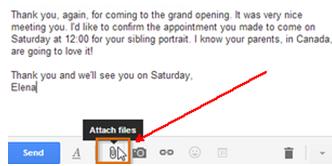
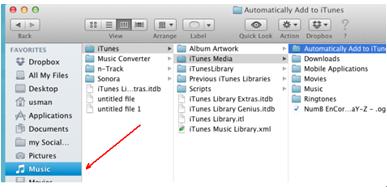
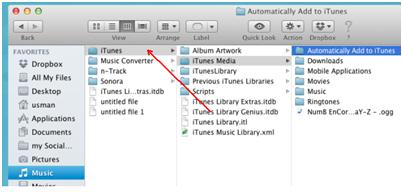
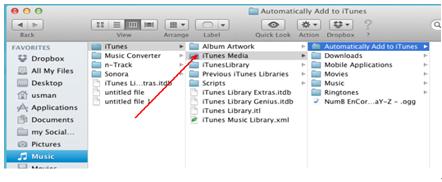
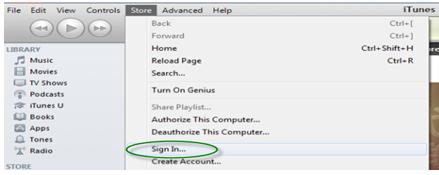
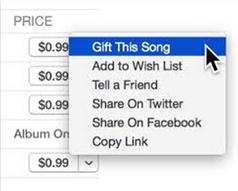
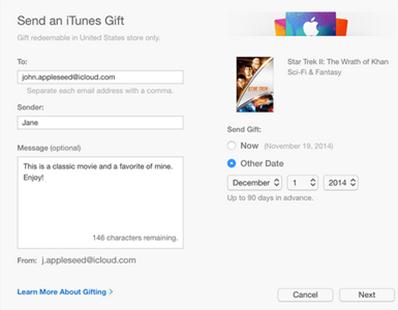
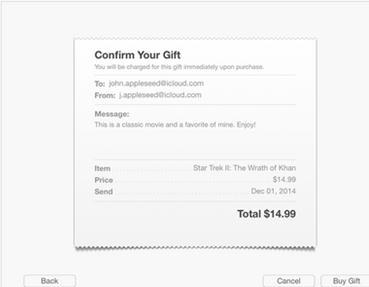
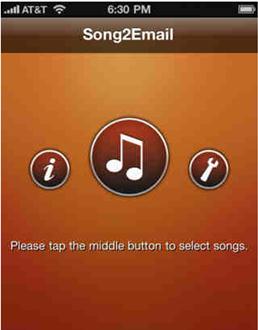
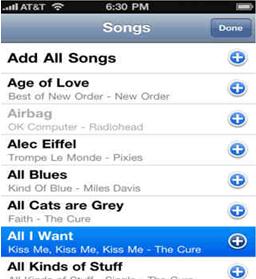
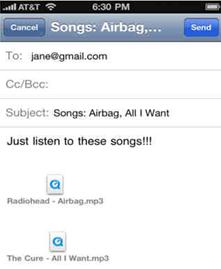
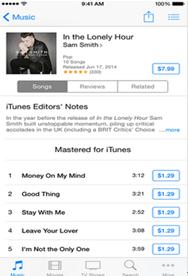
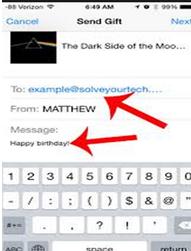
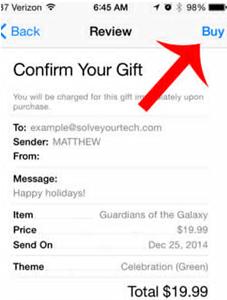
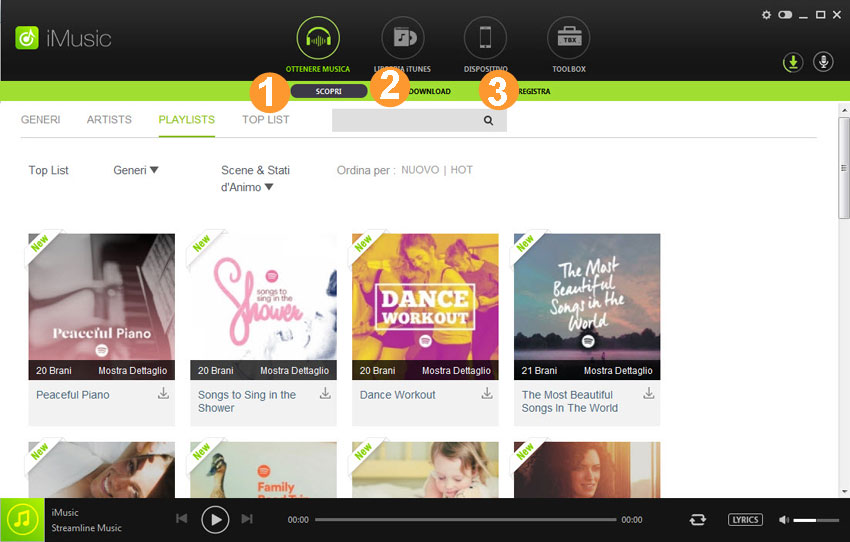



Tutte le domande di prodotto legate? Ci Tweet @iMusic_Studio ottenere assistenza diretta